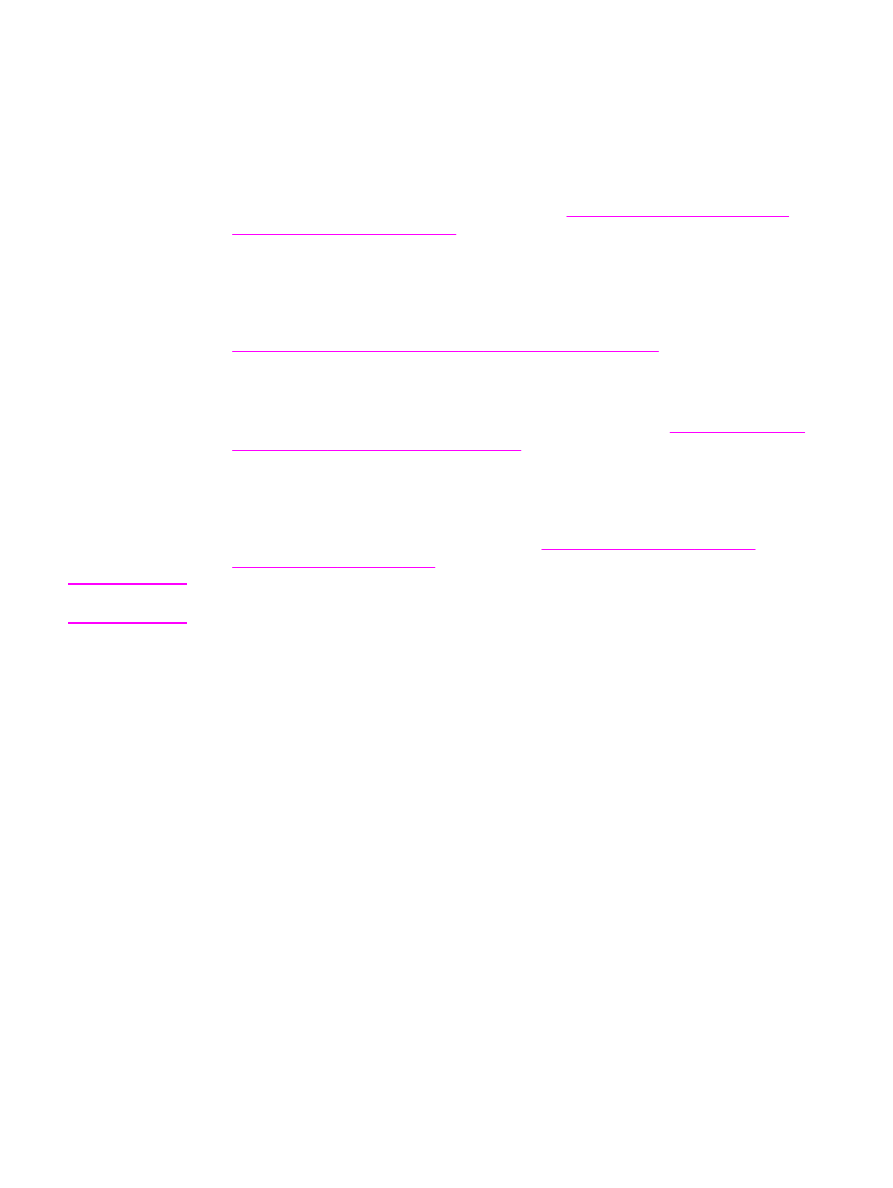
Compreensão dos métodos de digitalização
É possível digitalizar um item das seguintes maneiras:
●
Digitalizar a partir do dispositivo: Inicie a digitalização diretamente do dispositivo
utilizando os botões de digitalização do painel de controle do dispositivo. O botão
SCAN
TO
pode ser programado para digitalizar para uma pasta (apenas no Windows) ou para
um e-mail. Para obter mais informações, consulte
Digitalização a partir do painel de
controle do dispositivo (Windows)
.
●
Digitalizar a partir do software HP LaserJet Scan (Windows): Pressione
START
SCAN
no painel de controle do dispositivo para iniciar o software HP LaserJet Scan.
Pressionar
START
SCAN
para iniciar o software HP LaserJet Scan não é suportado quando
o dispositivo está conectado a uma rede. (Somente conexão direta.) Também é
possível iniciar o software HPLaserJet Scan diretamente do computador. Consulte
Digitalização utilizando o software HP LaserJet Scan (Windows)
.
●
Digitalizar a partir do HP Director (Macintosh): Insira um original na bandeja de
entrada do alimentador automático de documentos (ADF) para abrir a janela do HP
Director. Também é possível iniciar o HP Director clicando no alias Dock (apenas no
Macintosh OS X) ou no alias do desktop do computador. Consulte
Digitalização a partir
do dispositivo e do HP Director (Macintosh)
.
●
Digitalizar a partir de software compatível com TWAIN ou WIA: O dispositivo é
compatível com TWAIN e com WIA e funciona com programas baseados em Windows
e em Macintosh que suportam dispositivos de digitalização compatíveis com TWAIN ou
com WIA. O software de digitalização do dispositivo também é compatível com TWAIN
e WIA. Para obter mais informações, consulte
Digitalização utilizando software
compatível com TWAIN e WIA
.
Nota
Para aprender e utilizar o software de OCR, instale o programa Readiris do CD-ROM de
software.
68
Capítulo 5 Digitalização
PTWW
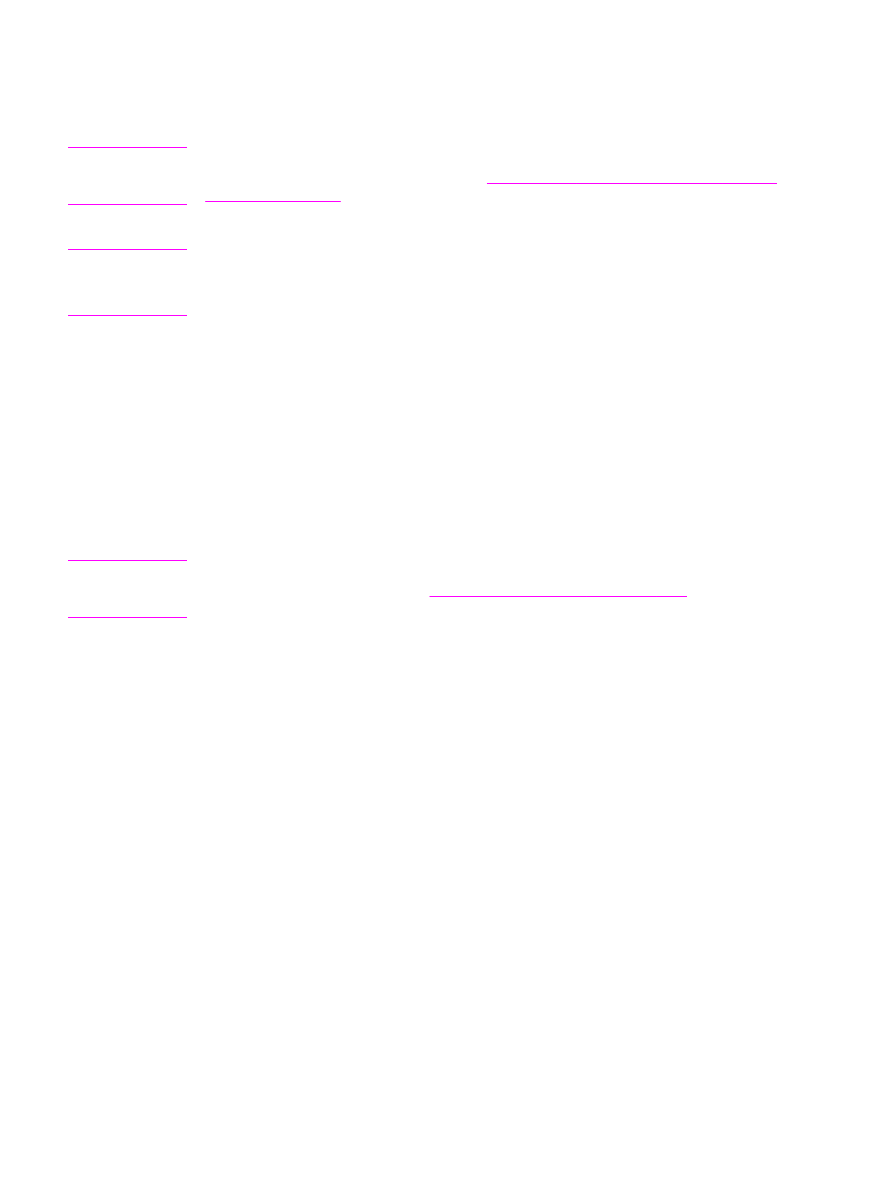
Digitalização a partir do painel de controle do dispositivo
(Windows)
Nota
Usuários de Macintosh: Para obter informações sobre como iniciar uma digitalização do
painel de controle do dispositivo, consulte
Digitalização a partir do dispositivo e do HP
Director (Macintosh)
.
Siga as instruções abaixo para digitalizar diretamente do painel de controle do dispositivo.
Nota
Para obter a melhor qualidade de digitalização, coloque os originais no scanner de mesa
em vez de carregá-los na bandeja de entrada do alimentador automático de documentos.
O computador que está conectado ao dispositivo deve estar ligado.
Programação do botão Digitalizar para
Para programar o botão
SCAN
TO
do dispositivo, é necessário ter acesso às configurações do
dispositivo. Abra o HP toolbox e clique na guia Digitalizar para.... Para obter mais
informações, consulte a Ajuda do HP toolbox.
Digitalização para e-mail
Para digitalizar para e-mail usando o botão
SCAN
TO
no painel de controle do dispositivo, siga
as instruções abaixo.
Nota
Para utilizar este recurso no Windows, é necessário programar um destinatário de e-mail na
guia Digitalizar para.... Consulte
Programação do botão Digitalizar para
. No Macintosh,
configure esta função na guia Monitor Device. Consulte a Ajuda on-line do HP Director.
1. Carregue os originais a serem digitalizados voltados para cima na bandeja de entrada
do alimentador automático de documentos (AAD). Ajuste as guias de mídia para
manterem os originais no lugar.
OU
Levante a tampa do scanner de mesa e carregue o original a ser digitalizado com a face
voltada para baixo e o canto superior esquerdo do documento posicionado no canto
inferior direito do vidro. Feche a tampa com cuidado.
2. Pressione
SCAN
TO
no painel de controle do dispositivo.
3. Use o botão
<
ou
>
para selecionar um destinatário de e-mail.
4. Pressione
START
SCAN
ou
MENU
/
ENTER
. O item digitalizado é anexado a uma mensagem de
e-mail, que é enviada automaticamente para o destinatário de e-mail selecionado na
etapa 3.
Digitalização para uma pasta
Para digitalizar para uma pasta usando o botão
SCAN
TO
no painel de controle do dispositivo,
siga as instruções abaixo.
PTWW